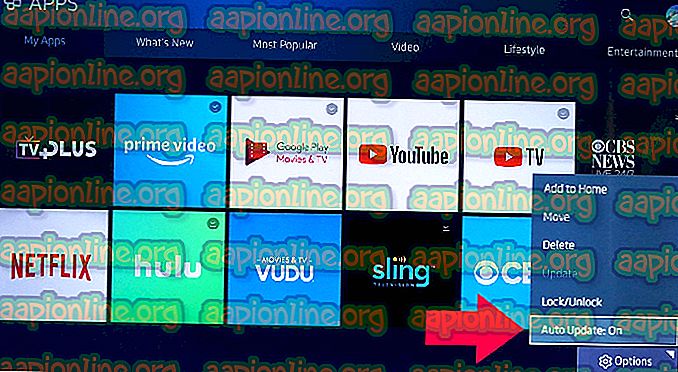Επιδιόρθωση: Δεν ήταν δυνατή η ολοκλήρωση του αιτήματός σας επειδή δεν είναι έγκυρο έγγραφο Photoshop
Διάφοροι χρήστες αναφέρουν ότι έλαβαν το μήνυμα " Δεν ήταν δυνατή η ολοκλήρωση του αιτήματός σας επειδή δεν υπάρχει έγκυρο έγγραφο του Photoshop ", όταν προσπαθήσατε να ανοίξετε αρχεία PSD και PDF με το Photoshop. Το ζήτημα αναφέρεται ότι συμβαίνει και στους υπολογιστές των Windows και Mac.

Τι προκαλεί το σφάλμα "Δεν ήταν δυνατή η συμπλήρωση του αιτήματός σας επειδή δεν είναι έγκυρο έγγραφο του Photoshop";
Ερευνήσαμε αυτό το συγκεκριμένο ζήτημα εξετάζοντας διάφορες αναφορές χρηστών και τις στρατηγικές επισκευής που κατέληξαν με επιτυχία. Με βάση αυτό που συγκεντρώσαμε, υπάρχουν μερικά κοινά σενάρια που θα οδηγήσουν στην εμφάνιση αυτού του συγκεκριμένου μηνύματος σφάλματος.
Ακολουθεί μια λίστα με πιθανούς ενόχους που μπορεί να προκαλέσουν το πρόβλημα:
- Το αρχείο αποθηκεύεται με διαφορετική επέκταση - Ο συνηθέστερος λόγος για τον οποίο παρουσιάζεται αυτό το σφάλμα είναι όταν αποθηκεύεται το αρχείο με το. PSD επέκταση ακόμα κι αν στην πραγματικότητα είναι διαφορετικός τύπος αρχείου (TIFF, JPG, GIF, PNG). Αυτό καταλήγει σε σύγχυση με το Photoshop, το οποίο θα προκαλέσει το πρόβλημα.
- Το αρχείο .PSD είναι κατεστραμμένο - Η διαφθορά είναι μια άλλη πιθανή αιτία που είναι γνωστό ότι προκαλεί αυτό το συγκεκριμένο ζήτημα. Ορισμένοι χρήστες που επηρεάστηκαν κατάφεραν να παρακάμψουν το ζήτημα ανοίγοντας το αρχείο με διαφορετικό πρόγραμμα επεξεργασίας.
Εάν αγωνίζεστε να επιλύσετε αυτό το συγκεκριμένο ζήτημα, αυτό το άρθρο θα σας δώσει μια λίστα με επαληθευμένα βήματα αντιμετώπισης προβλημάτων. Παρακάτω, έχετε μια συλλογή μεθόδων που άλλοι χρήστες σε μια παρόμοια κατάσταση έχουν χρησιμοποιήσει για να επιλύσουν το ζήτημα.
Για καλύτερα αποτελέσματα, ακολουθήστε τις παρακάτω μεθόδους, μέχρι να αντιμετωπίσετε μια επιδιόρθωση που είναι αποτελεσματική για την επίλυση του ζητήματος στο συγκεκριμένο σενάριό σας.
Μέθοδος 1: Αλλαγή του αρχείου σε διαφορετική επέκταση
Ένα από τα πιο κοινά σενάρια για αυτό το σφάλμα τόσο στο Mac όσο και στα Windows είναι όταν η επέκταση του αρχείου είναι εσφαλμένη. Αυτό μπορεί να συμβεί αρκετά εύκολα αν χρησιμοποιήσετε άλλα συμπληρωματικά προϊόντα της Adobe όπως το Lightroom για να τα επεξεργαστείτε απευθείας στο Photoshop.
Υπάρχει μεγάλη πιθανότητα ότι το αρχείο PSD δεν είναι πραγματικά κατεστραμμένο, αλλά είναι στην πραγματικότητα ένας άλλος τύπος αρχείου. Αν χρησιμοποιήσατε τη δυνατότητα Αποθήκευση ως, η προεπιλεγμένη επέκταση ενδέχεται να αποθηκευτεί στο PSD, ακόμα και αν το αρχείο έχει διαφορετικό τύπο αρχείου. Αυτό καταλήγει στην παραγωγή του μηνύματος " Δεν ήταν δυνατή η ολοκλήρωση του αιτήματός σας επειδή δεν είναι έγκυρο έγγραφο του Photoshop ".
Ευτυχώς, μπορείτε να διορθώσετε αυτό το ζήτημα αρκετά εύκολα αλλάζοντας την επέκταση στη σωστή.
Πώς να βρείτε τον σωστό τύπο επέκτασης
Μπορείτε να εντοπίσετε τον σωστό τύπο επέκτασης ανοίγοντας το αρχείο σε επεξεργαστή Hex. Λάβετε υπόψη ότι ο τύπος του αρχείου γραφικών θα ξεκινά πάντα με το ίδιο σύνολο χαρακτήρων όταν ανοίγετε σε έναν επεξεργαστή Hex. Μπορείτε να χρησιμοποιήσετε το Hex Fiend για Mac και HXD για Windows.
Αφού ανοίξετε το αρχείο στον επεξεργαστή Hex, συγκρίνετε τον με τον παρακάτω κατάλογο και δείτε εάν υπάρχει ένας συνδυασμός μεταξύ των πιο συνηθισμένων τύπων αρχείων:
JPEG: ff d8 ff e0 00 10 4α 46 TIF, TIFF: TIFF: 49 49 2α PNG: 89 50 4ε 47 BMP: 42 4δ 38 GIF: 47 49 46 38 39 61 PSD: 38 42 50 53 PDF: 25 50 44 46 2d 31 2e 36 0d 25 e2 e3 cf d3

Μόλις ανακαλύψετε τη σωστή επέκταση, ήρθε η ώρα να κάνετε τις απαιτούμενες τροποποιήσεις. Λάβετε όμως υπόψη ότι τα βήματα αλλαγής του αρχείου στη σωστή επέκταση θα είναι διαφορετικά ανάλογα με το λειτουργικό σας σύστημα, οπότε παρακαλούμε ακολουθήστε τον κατάλληλο οδηγό, ανάλογα με το λειτουργικό σας σύστημα.
Αλλαγή του τύπου επέκτασης στα Windows
- Ανοίξτε το αρχείο με το File Explorer και μεταβείτε στην Προβολή (χρησιμοποιώντας την κορδέλα) στην κορυφή. Στη συνέχεια, βεβαιωθείτε ότι έχει επιλεγεί το πλαίσιο που σχετίζεται με τις επεκτάσεις ονόματος αρχείου .

- Στη συνέχεια, κάντε δεξί κλικ στο αρχείο PSD που εμφανίζει το σφάλμα και επιλέξτε Μετονομασία . Στη συνέχεια, αλλάξτε την επέκταση στη σωστή.

Σημείωση: Αν δεν έχετε χρησιμοποιήσει έναν επεξεργαστή Hex για να προσδιορίσετε τον σωστό τύπο επέκτασης, αλλάξτε την επέκταση σε κάθε μία από τις παρακάτω επεκτάσεις μέχρι να φτάσετε: jpeg, tif, tiff, png, bmp, gif, pdf.
- Όταν σας ζητηθεί να καταστεί άχρηστο το αρχείο, κάντε κλικ στο κουμπί Ναι για να επιβεβαιώσετε την αλλαγή της επέκτασης.

- Θα πρέπει τελικά να σκοντάψει σε μια επέκταση που θα σας επιτρέψει να ανοίξετε το αρχείο στο Photoshop χωρίς να συναντήσετε το μήνυμα " Δεν ήταν δυνατή η ολοκλήρωση της αίτησής σας, επειδή δεν είναι έγκυρο έγγραφο Photoshop " σφάλμα.
Αλλαγή του τύπου επέκτασης σε Mac
- Πλοηγηθείτε στη θέση του αρχείου και επιλέξτε το. Με το επιλεγμένο αρχείο, πατήστε Command + I για να ανοίξετε το παράθυρο Information του αρχείου.
- Στο παράθυρο Πληροφορίες, απλά αλλάξτε την επέκταση στη σωστή (κάτω από το όνομα και την επέκταση).

Σημείωση: Αν δεν έχετε χρησιμοποιήσει έναν επεξεργαστή Hex για να προσδιορίσετε τον σωστό τύπο επέκτασης, αλλάξτε την επέκταση σε κάθε μία από τις παρακάτω επεκτάσεις μέχρι να φτάσετε: jpeg, tif, tiff, png, bmp, gif, pdf.
- Στη συνέχεια, θα σας ζητηθεί επιβεβαίωση μέσω ενός πλαισίου διαλόγου. Πατήστε Χρήση * τύπος επέκτασης * για να αλλάξετε την επέκταση.

- Ανοίξτε ξανά το αρχείο με το Photoshop και δείτε αν το πρόβλημα έχει επιλυθεί.
Μέθοδος 2: Επαναφορά του αρχείου PSD με το GIMP
Το GIMP είναι ένα πρόγραμμα χειραγώγησης εικόνας ανοιχτού κώδικα που κάποιοι χρήστες που έχουν επηρεάσει έχουν χρησιμοποιήσει για να ανοίξουν αρχεία PSD που εμφανίζουν το μήνυμα " Δεν ήταν δυνατό να ολοκληρώσετε το αίτημά σας επειδή δεν είναι έγκυρο έγγραφο του Photoshop " λόγω σφάλματος.
Το GIMP χρησιμοποιείται συνήθως για την αποθήκευση αρχείων PSD που δεν είναι πλήρως συμβατά με το Photoshop. Ωστόσο, μερικοί χρήστες που έχουν επηρεάσει το έχουν χρησιμοποιήσει για να ανοίξουν και να αποθηκεύσουν εκ νέου τα αρχεία PSD που δεν ήταν σε θέση να χειριστούν το Photoshop.
Σημείωση: Εάν το αρχείο έχει καταστραφεί σοβαρά, μπορεί να παρατηρήσετε κάποια εικονοστοιχεία που λείπουν και μια συνολική απώλεια ποιότητας.
Ακολουθεί ένας γρήγορος οδηγός για την εγκατάσταση και χρήση του GIMP για την επίλυση του μηνύματος " Δεν ήταν δυνατή η ολοκλήρωση της αίτησής σας επειδή δεν είναι έγκυρο έγγραφο του Photoshop " σφάλμα:
- Επισκεφθείτε αυτόν τον σύνδεσμο (εδώ) και κατεβάστε το εκτελέσιμο αρχείο εγκατάστασης GIMP σύμφωνα με την προτιμώμενη μέθοδο λήψης.

Σημείωση: Λάβετε υπόψη ότι το GIMP είναι επίσης διαθέσιμο για OS X και Linux, σε περίπτωση που αντιμετωπίζετε το πρόβλημα σε διαφορετική πλατφόρμα.
- Μόλις ολοκληρωθεί η λήψη, ανοίξτε το εκτελέσιμο αρχείο εγκατάστασης και ακολουθήστε τις οδηγίες στην οθόνη για να εγκαταστήσετε το GIMP στον υπολογιστή σας.

- Μόλις ολοκληρωθεί η εγκατάσταση, κάντε δεξί κλικ στο αρχείο PSD που εμφανίζει το σφάλμα και επιλέξτε Επεξεργασία με το GIMP .

- Μόλις το αρχείο PSD ανοίξει με το πρόγραμμα επεξεργασίας GIMP, μεταβείτε στο Αρχείο> Εξαγωγή ως .

- Επιλέξτε τη θέση στην οποία θέλετε να αποθηκεύσετε ξανά το αρχείο και, στη συνέχεια, κάντε κλικ στο εικονίδιο συν συσχετισμένο με τον τύπο του αρχείου επιλογής (κατά επέκταση). Στη συνέχεια, μετακινηθείτε προς τα κάτω στη λίστα των τύπων αρχείων και επιλέξτε την εικόνα του Photoshop και κάντε κλικ στην επιλογή Εξαγωγή.

- Αφού αποθηκευτεί ξανά το αρχείο, ανοίξτε το ξανά με το Photoshop και δείτε αν έχει επιλυθεί το μήνυμα " Δεν ήταν δυνατή η ολοκλήρωση της αίτησής σας επειδή δεν υπάρχει έγκυρο έγγραφο του Photoshop ".